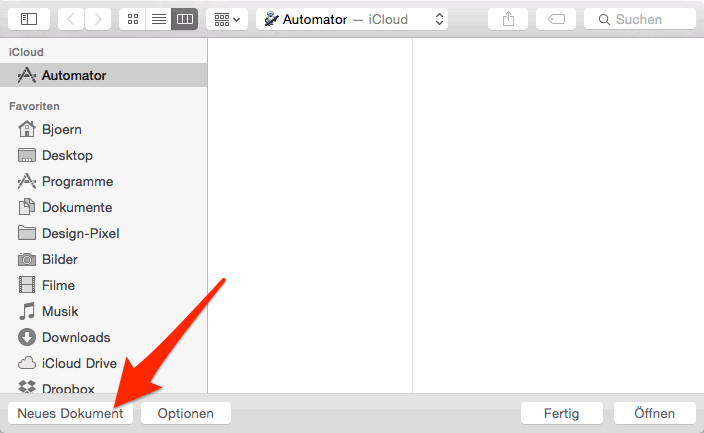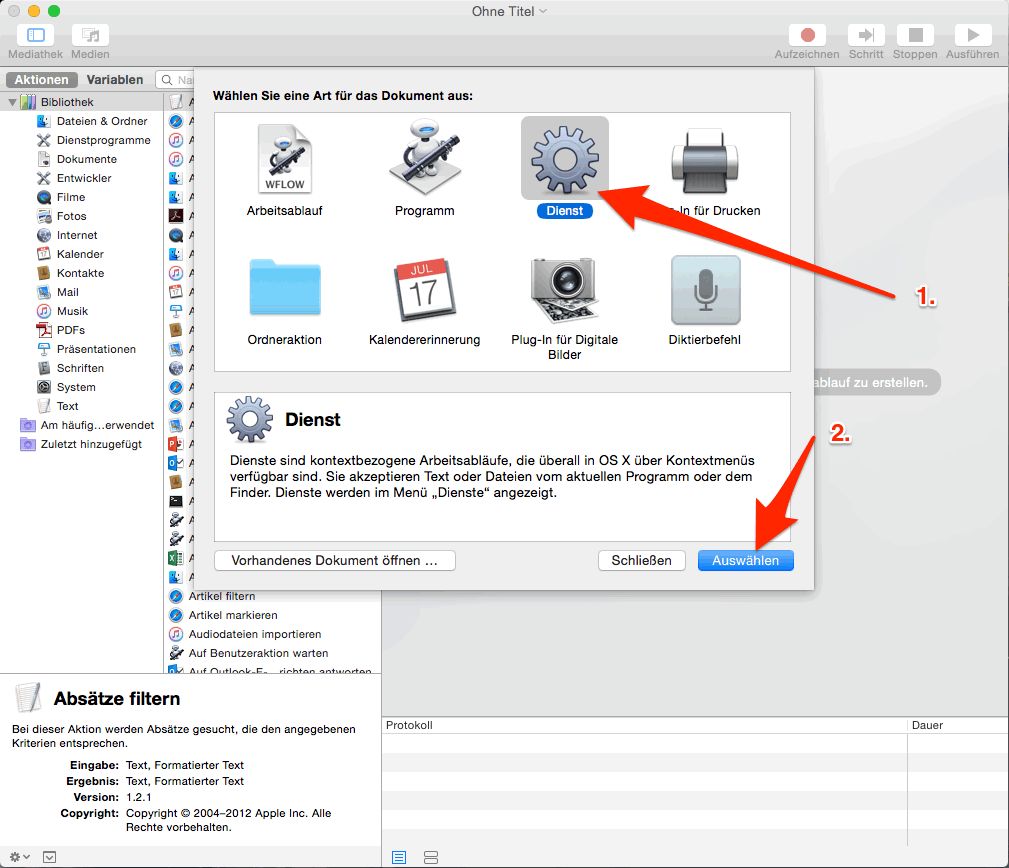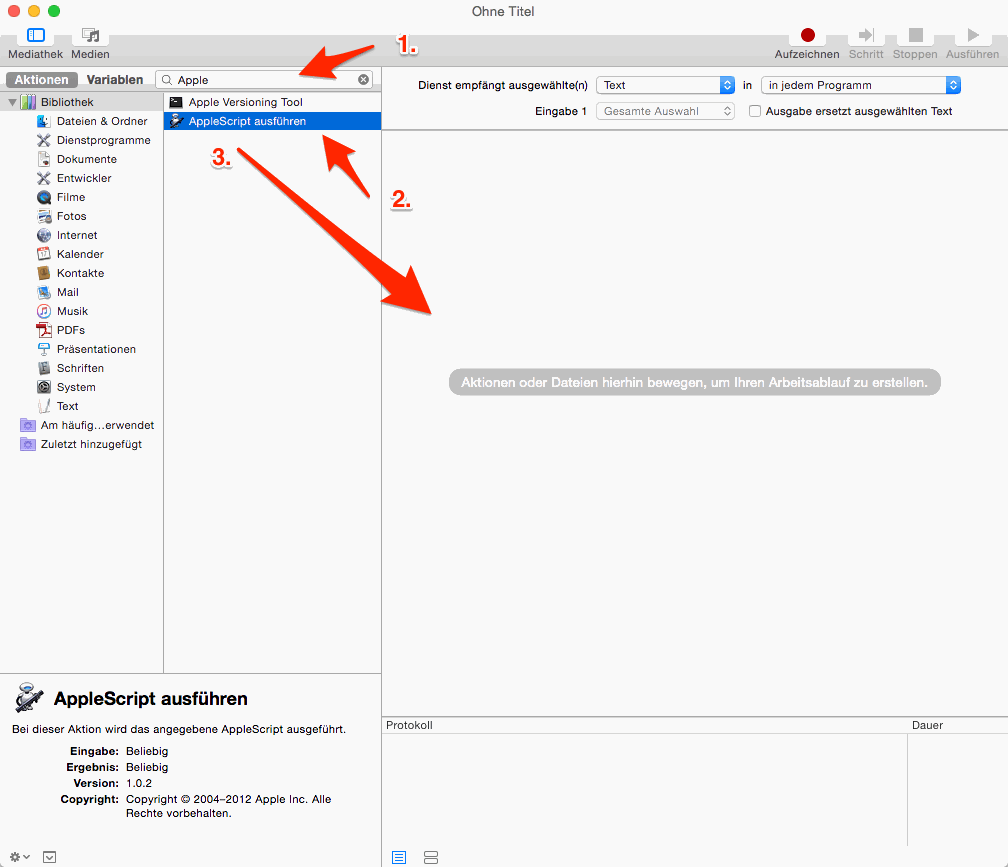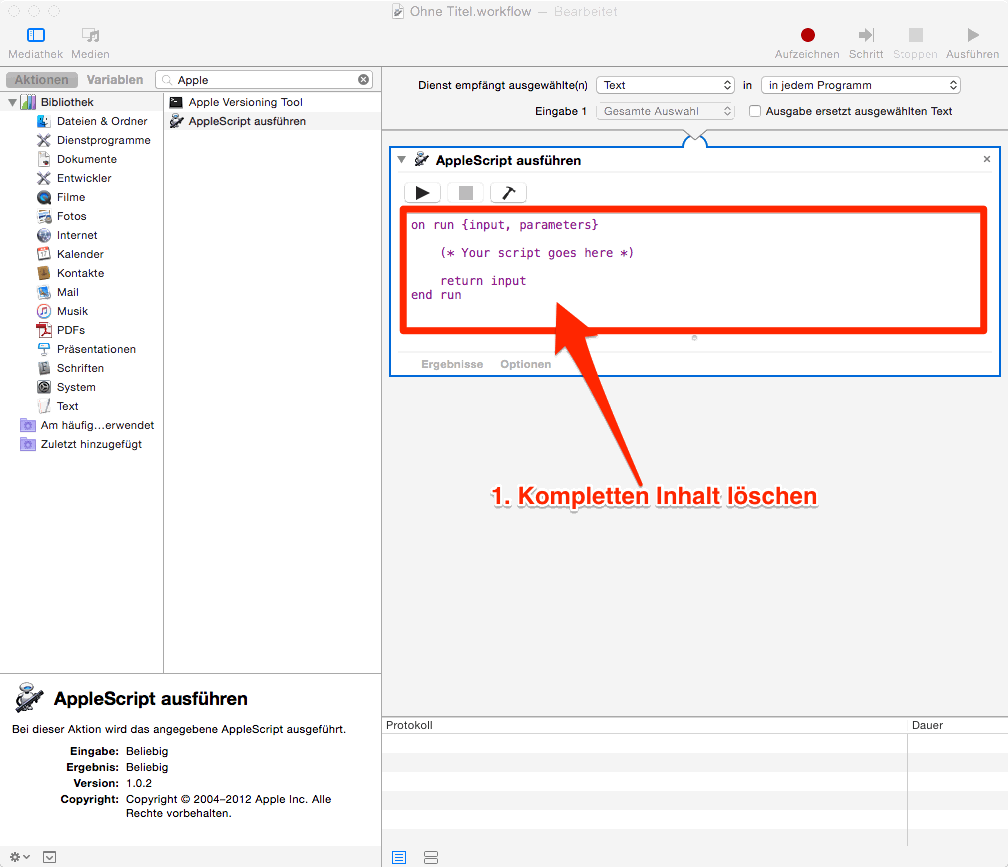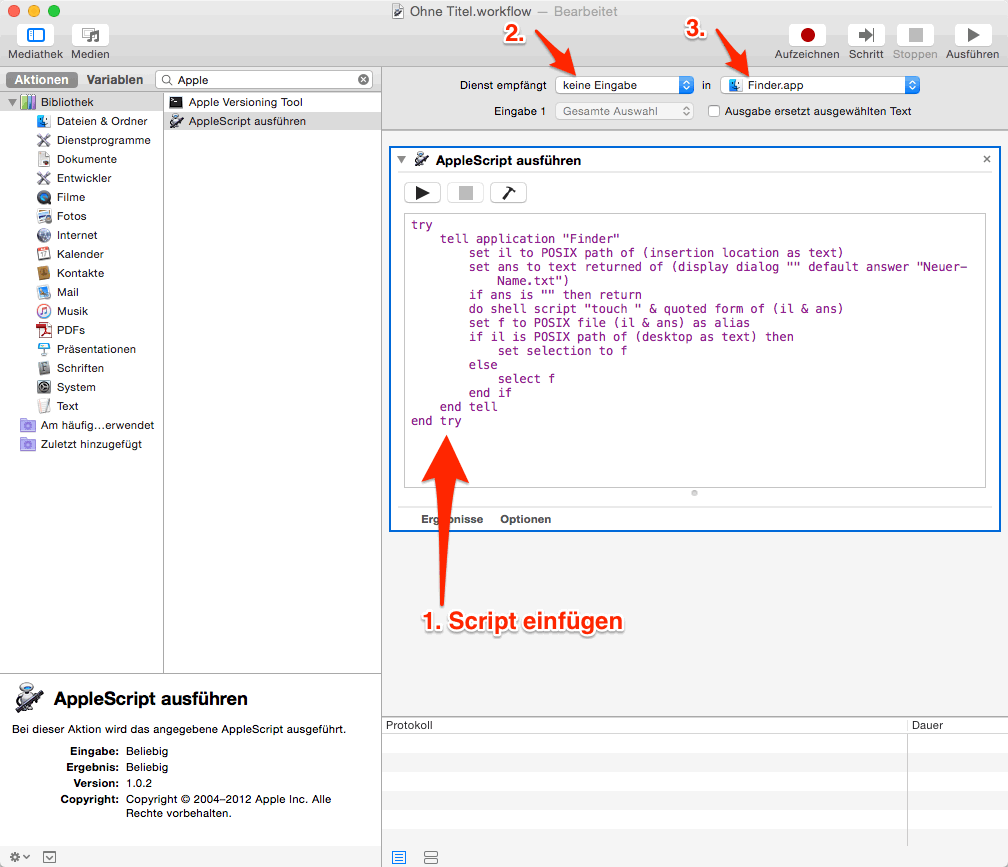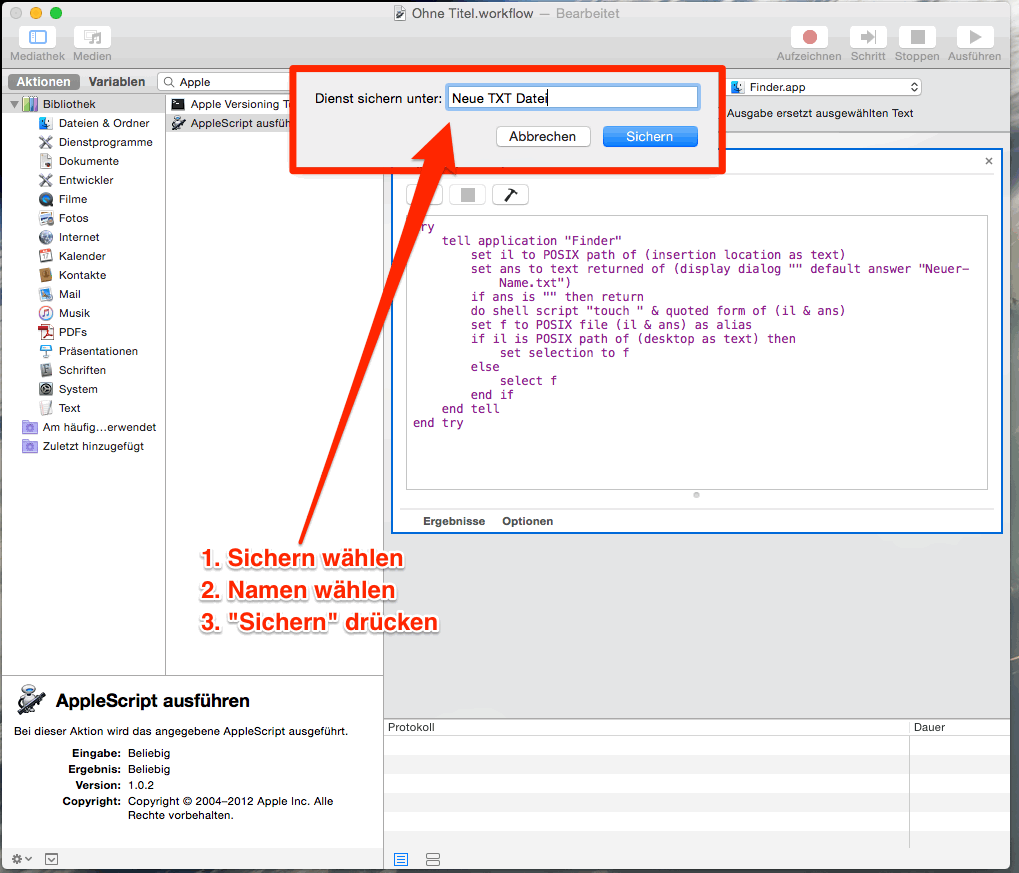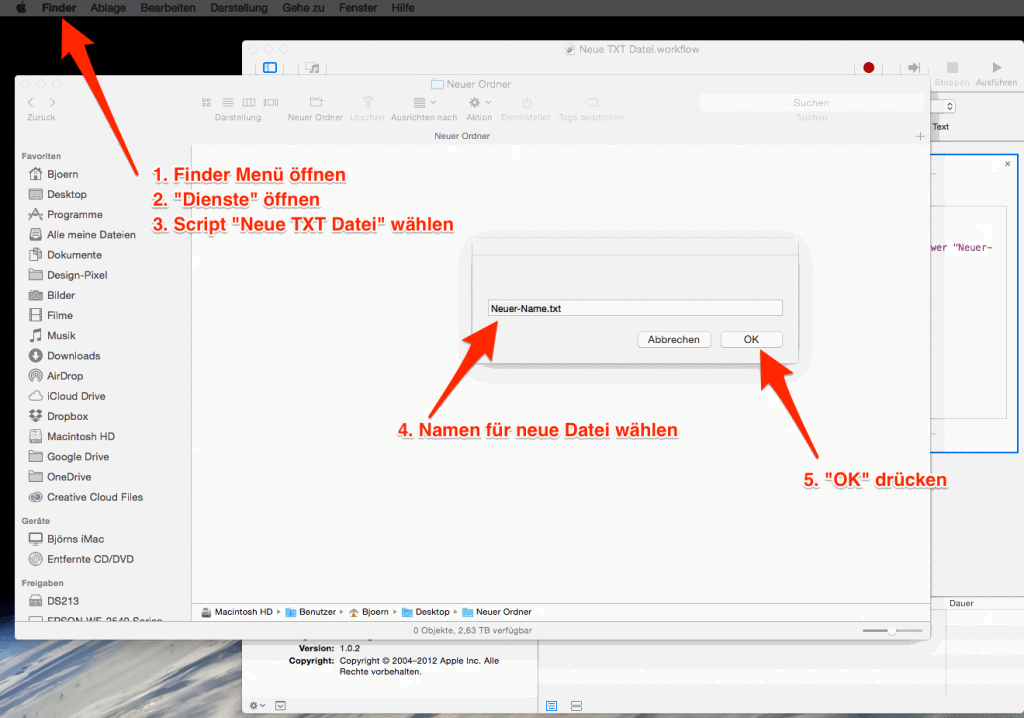Für meinen Workflow benötigte ich auf meinem Mac die Funktion „Neue Datei”. Meist befand ich mich in einem Ordner und wollte schnell eine Info.txt Datei dort einfügen, doch leider geht es beim Mac nicht ganz so einfach, wie ich es vom Windows PC gewohnt bin.
Meist möchte man ja nur mal schnell so eine Text Datei erstellen und irgendeine Info dort zu hinterlassen. Für mich war es aber umständlich, erst einen Text Editor zu öffnen, dort den Text einzufügen und dann wieder den Speicherort zu suchen.
Ich wollte gleich an der Stelle wo ich mich befand eine Text Datei einfügen. Bis jetzt ist es mir allerdings nicht gelungen, dies über die rechte Maustaste zu tun. Ich muss dafür über das Menü des Finders gehen, dies geht allerdings immer noch schneller, als erst den Text Editor aufzurufen.
Ich habe jetzt viel im Internet über den Apple Automator gelesen und bin zu folgenden Ergebnis gekommen, welches ich hier als Anleitung zum Automator zeigen möchte.
Es geht los
- Automator auf dem Mac öffnen
- „Neues Dokument” anklicken
- Im Automator den „Dienst” wählen
- „Auswählen” betätigen
- In der Suche nach „AppleScript ausführen” suchen
- Auswäheln
- Mit der Maus ins große Feld ziehen
- Kompletten Inhalt löschen
- Folgendes Script einfügen:
tell application „Finder”
set il to POSIX path of (insertion location as text)
set ans to text returned of (display dialog „” default answer „Neuer-Name.txt”)
if ans is „” then return
do shell script „touch ” & quoted form of (il & ans)
set f to POSIX file (il & ans) as alias
if il is POSIX path of (desktop as text) then
set selection to f
else
select f
end if
end tell
- Oben aus dem Automator Menü „Sichern” wählen
- Namen für den Dienst geben
- „Sichern” betätigen
- Finder Menü öffnen
- „Dienste” öffnen
- Script „Neue TXT Datei” wählen
- Namen für die neue TXT Datei eingeben
- „OK” drücken
- FERTIG, jetzt sollte sich im Finder-Ordner eine neue TXT-Datei befinden